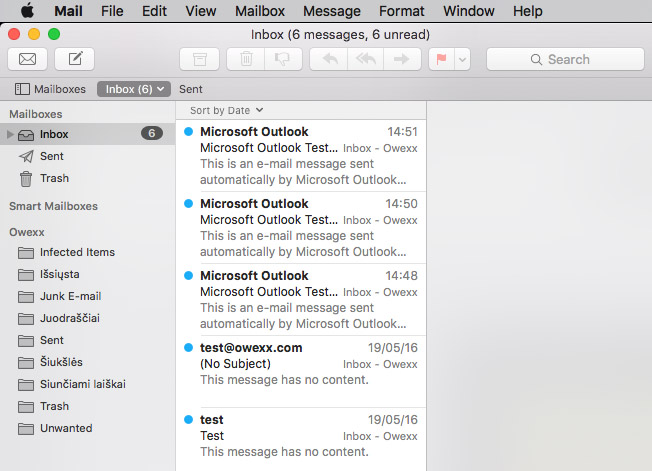„Apple Mail”
e-pasta konfigurēšana
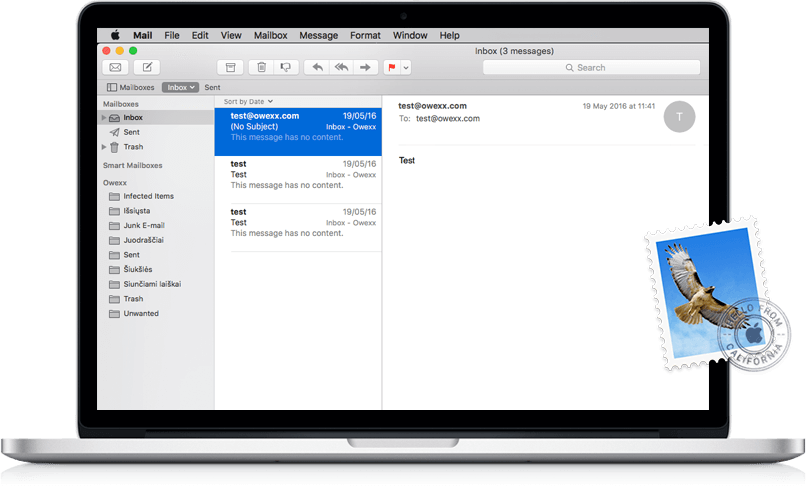
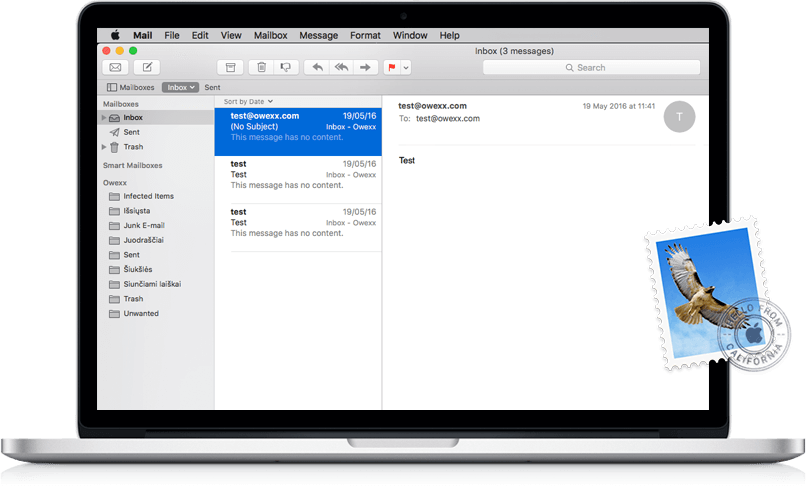
Uz darbvirsmas izvēlieties „Apple Mail” ikonu un loga, kas atveras, augšā izvēlieties „Mail” un „Add Account...”.
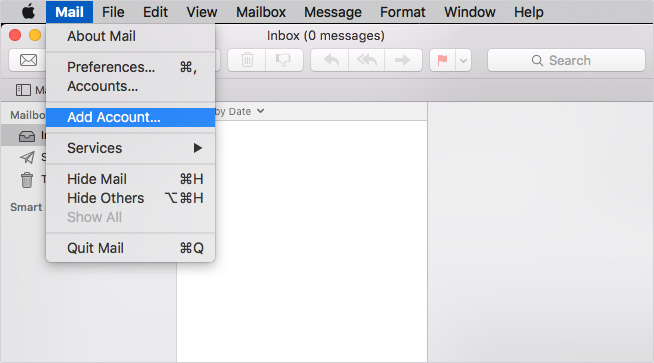
Logā, kas atveras, atzīmējiet „Other Mail Account...” un nospiediet „Continue”.
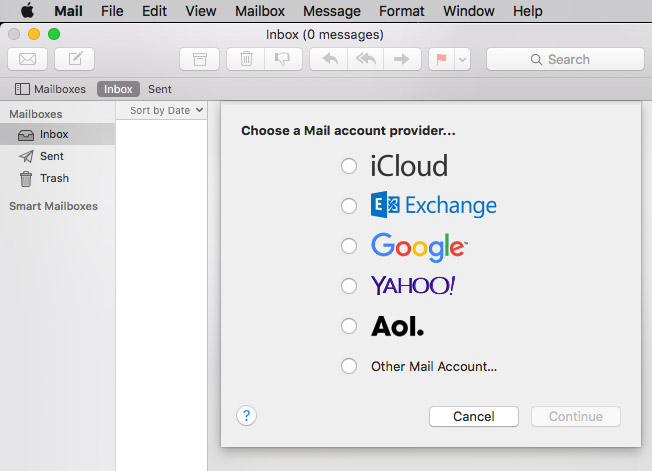
Ievadiet lietotājvārdu un konfigurējamā e-pasta adresi. Svarīgi: lietotājvārds ir konfigurējamā e-pasta adrese. Ievadiet paroli. Spiediet „Sign in”.
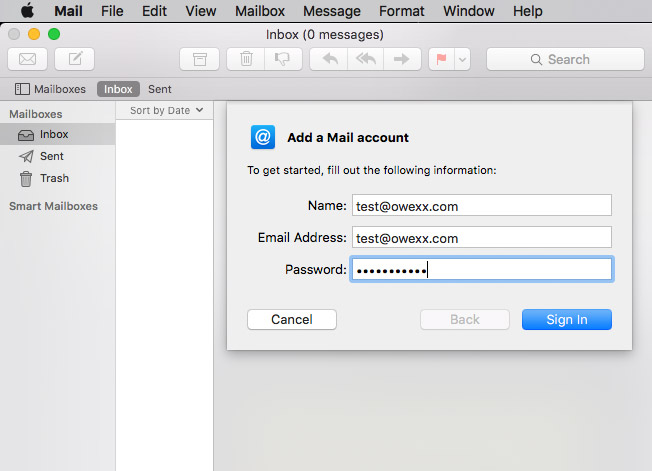
Pārbaudiet, vai loga apakšā izvēlēts IMAP pasta tips. Konfigurējot pasta kastīti, ieteicams izvēlēties šo tipu, jo visas vēstules sasniedzamas no jebkuras ierīces, kurā konfigurēta šī pasta kastīte.
Atkarībā no Jums dotajiem iestatījumiem, konfigurācijas laikā izmantojiet attiecīgu IMAP servera nosaukumu (mail.owexxhosting.com, mail2.owexxhosting.com, mail3.owexxhosting.com vai citu). Servera nosaukumu norādiet ailēs „Incoming Mail Server” un „Outgoing Mail Server”. Spiediet „Sign in”.
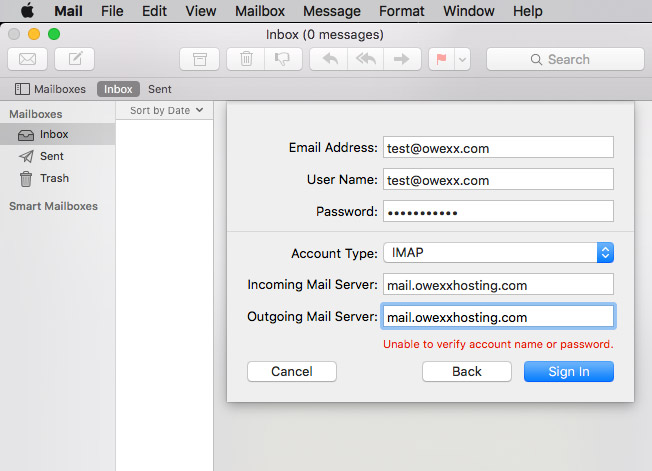
Tabulā, kas atvērsies, izvēlieties, kādas programmas izmantosit kopā ar konfigurējamo e-pasta kastīti. Spiediet „Done”.
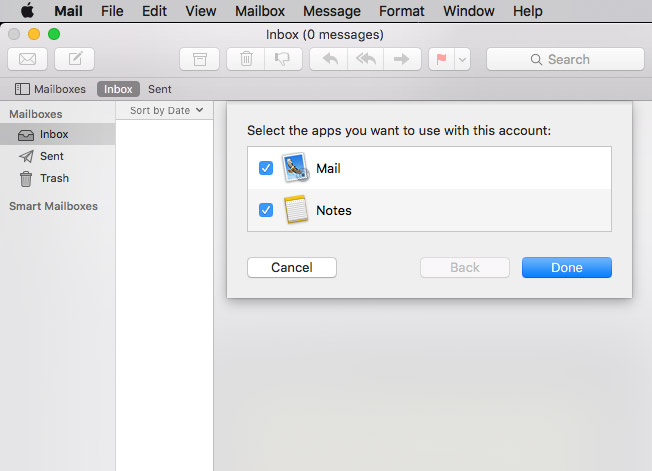
Jūsu e-pasts ir konfigurēts. Logā, kas atveras, redzēsit konfigurētās pasta kastītes saturu.